0351 16056061 | info@stachowitz-medien.de
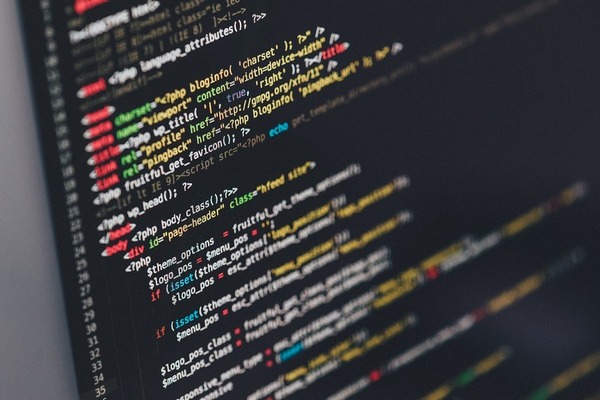
Checkboxen bestätigen im WordPress-Formular
Contact Form 7 ist ein beliebtes Plugin, um Kontaktformulare in WordPress umzusetzen. Mit wenigen Handgriffen ist das Formular eingerichtet. Doch es gibt auch einen „Haken“. Solche Formulare sind oftmals mit sensiblen Daten versehen, da wäre es doch gut, wenn der Absender darauf hingewiesen wird, dass er dieses Formular nur abschickt, wenn er der Datenschutzerklärung zustimmt. Wie solch eine Box eingerichtet wird, kannst du in diesem Beitrag lesen.
Installiere das Plugin Contact Form 7
Lade dir aus dem WordPress-Verzeichnis das Plugin Contact Form 7 herunter und installiere es in deiner WP-Installation. Nachdem das Plugin installiert ist, wechselst du auf den Reiter Formulare >> Kontaktformulare. Öffne dort das bereitgestellte Formular. Klicke oberhalb des Senden-Buttons mit der Maus, um hier die Checkbox einzufügen. Wechsle auf den Reiter „Zustimmung“. Es öffnet sich der folgende Dialog. Mit Klick auf „Tag einfügen“ wird die Checkbox an dieser Stelle eingefügt.


Daneben kann folgender Text stehen:
Ich/Wir sind damit einverstanden, dass die Firma XYZ meine/unsere Daten für eine Kontaktaufnahme elektronisch speichert und verarbeitet. Die Daten werden nach den geltenden Datenschutzrichtlinien verarbeitet und nicht an Dritte weitergegeben.
Hinweis zur Checkbox
Sobald der Nutzer dieses Formular ausfüllt, muss auch die Checkbox mit einem Haken versehen werden. Tut er das nicht, kann das Formular nicht abgeschickt werden.
Aufforderung, die Checkbox zu aktivieren
Du solltest den Nutzer darauf hinweisen, dass er den Haken für die Datenschutzerklärung setzen muss. Dazu nehmen wir eine kleine Anpassung in der CSS-Datei vor und passen mit ein wenig CSS-Code den Button an dieses Feld an.
Button-Breite in CSS anpassen
Füge den Code
[php] .wpcf7-submit {
width: 100%;
}
[/php]
in deine CSS-Datei ein.
Hintergrund festlegen
Anschließend solltest du ein Hintergrundbild erstellen, um den Nutzer auf diese Interaktion hinzuweisen. In meinem Beispiel heißt das Bild datenschutz.png. Das Hintergrundbild muss in den Ordner „images“ deines WP-Verzeichnisses hochgeladen werden. Um das Hintergrundbild einzubinden, muss folgendes in der CSS-Datei notiert werden:
[php]input.wpcf7-submit[disabled]:hover {
background: #ffffff url(images/datenschutz.png) center center
no-repeat;
background-size: contain;
display: block;
font-size: 0px;
height: 50px;
opacity: 100;
border: #2f416b solid 2px;
}
[/php]
Als Alternative kannst du auch einen Hinweis unter das Formular setzen, indem du darauf aufmerksam machst, was der Nutzer jetzt tun muss. Im folgenden Text wird das nochmal zusammengefasst:
Hinweis zum Formular
Bevor du das Formular abschickst, muss die Datenschutzerklärung mit einem Haken versehen werden. Ohne diese Einwilligung werden keine Daten aus dem Formular übermittelt. Die Datenschutzerklärung nochmal nachlesen.
Somit schaffst du eine Möglichkeit, dass deine Nutzer genau wissen, wie ihre erfassten Daten behandelt werden.
Update vom 26.09.2019
Mittlerweile ist die Datenschutzgrundverordnung in Kraft und hat auch für viel Verwirrung gesorgt, so auch bei mir. Das aktive Abhaken von Informationen aus einem Kontaktformular zur Übermittlung ist nach Auffassung vieler Rechtsanwälte unnötig. Da der Schreiber bewusst diese Kontaktmöglichkeit nutzt, um mit dem Empfänger in Kontakt zu treten. Daher weiß er, dass dafür auch personenbezogene Daten übermittelt und verarbeitet werden.




Hallo Frank, war das Gedankenübertragung? Für mein privates Blog möchte ich das ebenfalls umsetzen, von daher vielen Dank für den Tipp!
LG Tina
Hallo Frank, beim recherchieren nach meinem Problem mit dem Contact Form 7 Formular bin ich auf deine Seite gestoßen. Ich fasse mich kurz. Bei erstellen einer Checkbox für die Bestätigung des Datenschutzes im Formular wird diese Scheckbox Mittig platziert. Viele Versuche gemacht neu zu gestalten wird immer wieder mittig gesetzt. So jetzt wollte ich die Checkbox mittels CSS -Linksbündig setzten und der Text soll aber der Checkbox beginnen. Die CSS greift nicht und bekomme die Checkbox nicht nach linksbündig. Analyse (F12) angeschaut, und die CSS angepasst, funktioniert nicht. Hast du einen Ähnlichen Fall mal gehabt? Vielen Dank Herzliche Grüße Andre
Hallo André,
im Beitrag ist auch zu lesen, siehe Update vom 26.9.2019 – hatte ich auch datauf hingewiesen, dass diese Checkbox mittlerweile nicht mehr von Nöten ist. Also kannst du diese getrost ins Nirvana schicken 🙂
Kreative Grüße
Frank